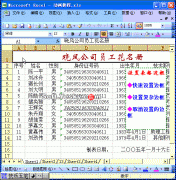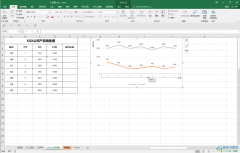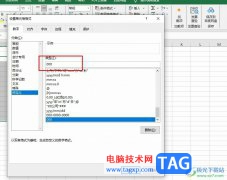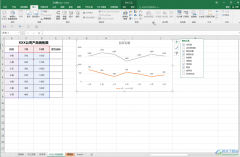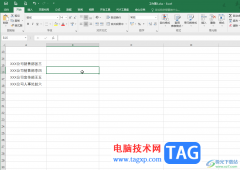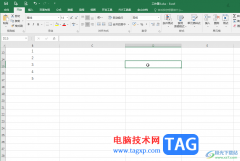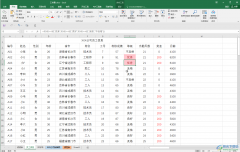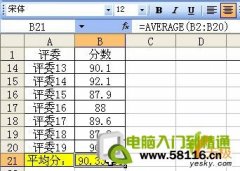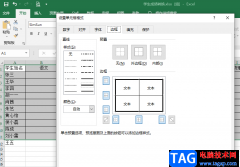很多小伙伴在对表格文档进行编辑时都会选择使用excel程序,因为Excel中有许多实用功能,能够帮助我们提高对表格文档的编辑效率。有的小伙伴在使用Excel对表格文档进行编辑的过程中想要给单元格设置双色的填充效果,这时我们只需要进入该单元格的设置单元格格式页面,然后在填充页面中打开填充效果选项,接着在弹框中先点击双色选项,再选择好两个颜色,最后点击确定选项即可。有的小伙伴可能不清楚具体的操作方法,接下来小编就来和大家分享一下Excel表格设置填充双色效果的方法。
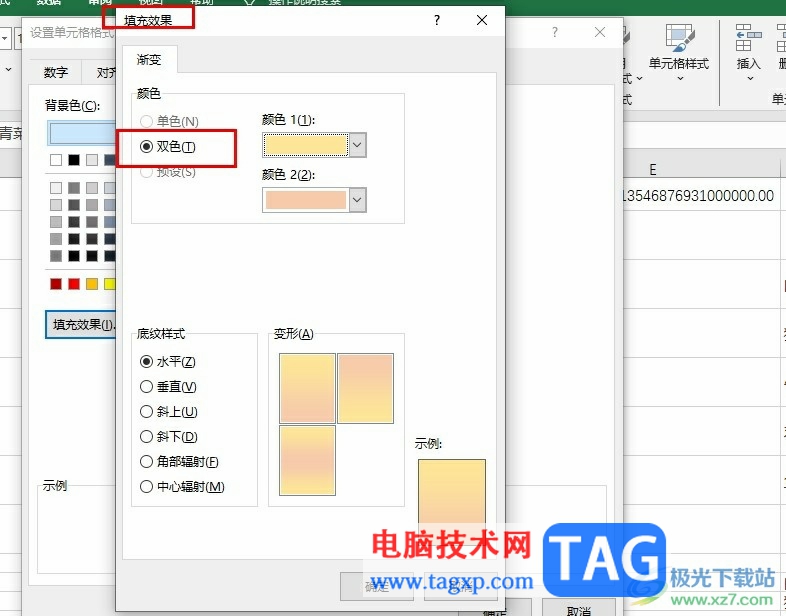
方法步骤
1、第一步,我们在电脑中右键单击一个表格文档,然后先点击打开方式选项,再选择Excel选项
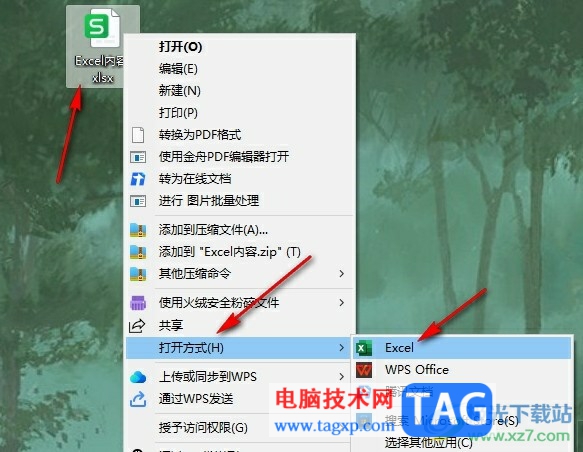
2、第二步,进入Excel页面之后,我们选中需要设置双色填充的单元格,然后右键单击选择设置单元格格式选项
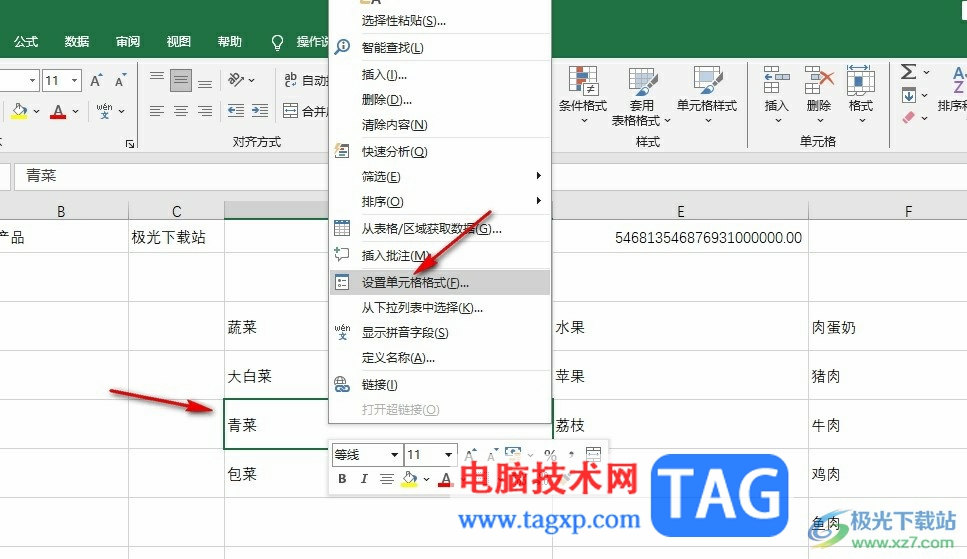
3、第三步,进入设置单元格格式页面之后,我们在填充页面中点击打开“填充效果”选项
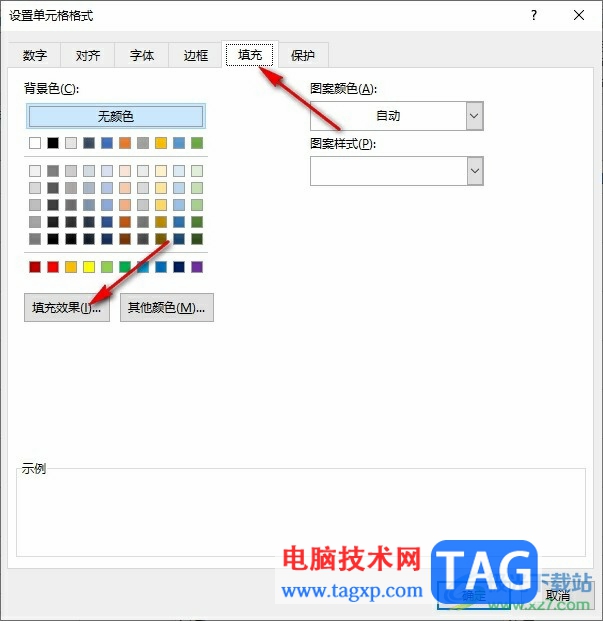
4、第四步,进入填充效果页面之后,我们在该页面中先点击双色选项,再选择好两个颜色,接着选择底纹样式再点击确定选项
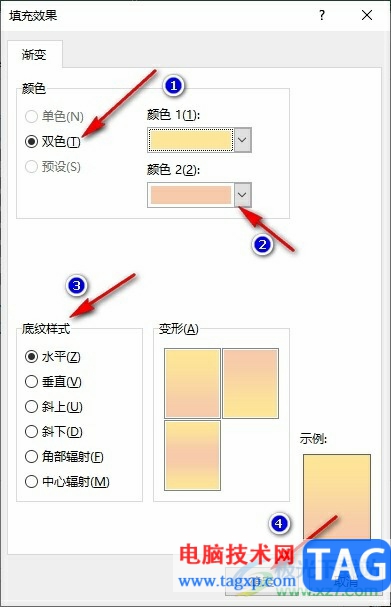
5、第五步,点击确定选项之后,我们在填充页面中再点击一次确定选项,接着在表格中就能看到双色填充效果了
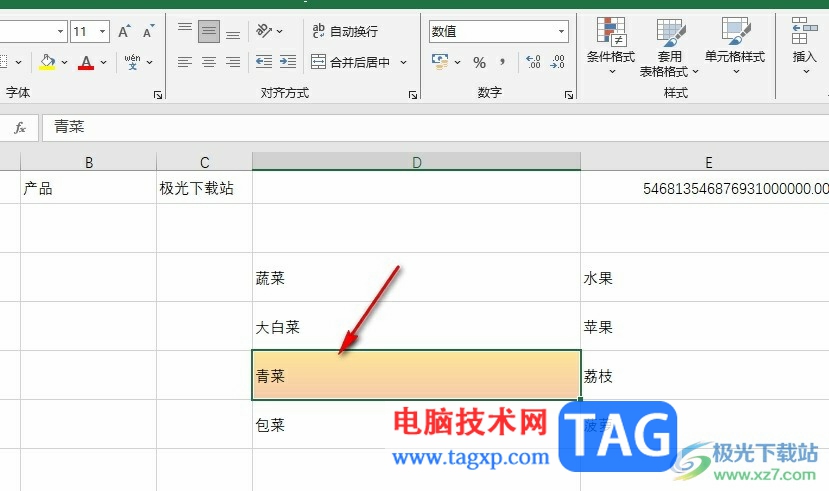
以上就是小编整理总结出的关于Excel设置字体随单元格自动放大缩小的方法,我们在Excel中选中单元格,然后右键单击选择设置单元格格式选项,接着在填充页面中点击填充效果选项,再将效果设置为双色并完成设置,最后点击确定选项即可,感兴趣的小伙伴快去试试吧。